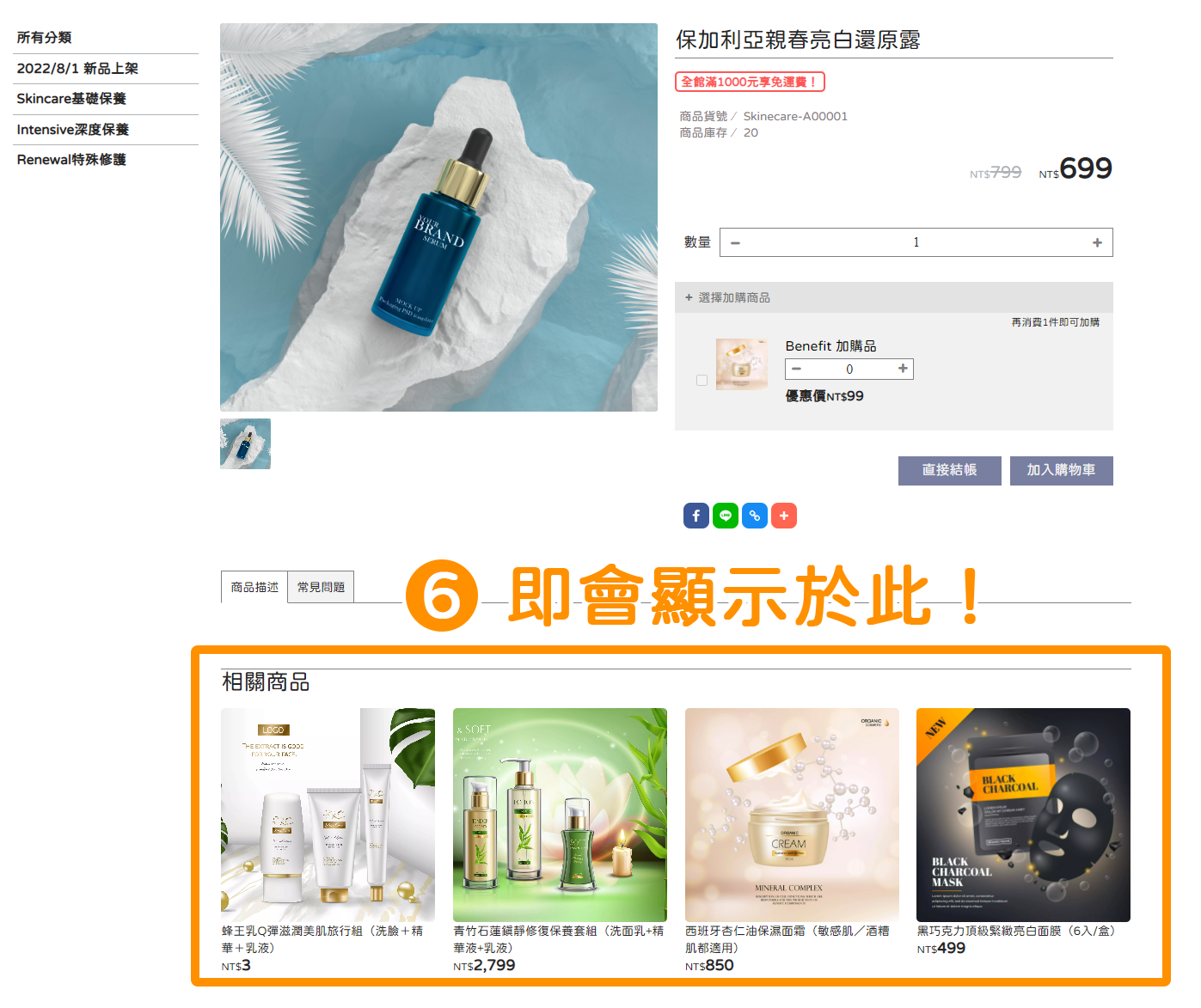如何設定|相關商品
2021-10-20
【目錄】
一、相關商品-手動指定相關商品
二、相關商品-系統自動帶入商品分類的隨機商品
說明:相關商品提供「手動指定相關商品」與「系統自動帶入商品分類的隨機商品」兩種方式,店家擇一做設定即可:
𝟭. 手動指定相關商品:店家可以手動指定此商品的相關商品為何。
𝟮. 系統自動帶入商品分類的隨機商品:可以由系統自動帶入,此商品所設定的「商品所有分類」內,所選擇分類內的<隨機>商品(因此前台在顯示相關商品時,並不會每次都一樣,會隨機顯示)。
一、相關商品-手動指定相關商品
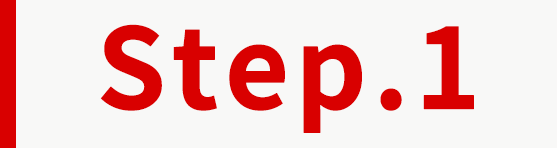
登入Shopstore店家管理後台→前往「商品管理」→「商品列表」→點擊藍色按鈕「新增商品」。
*也可以點擊商品右方的「 」鉛筆圖示,進入商品編輯頁面。
」鉛筆圖示,進入商品編輯頁面。
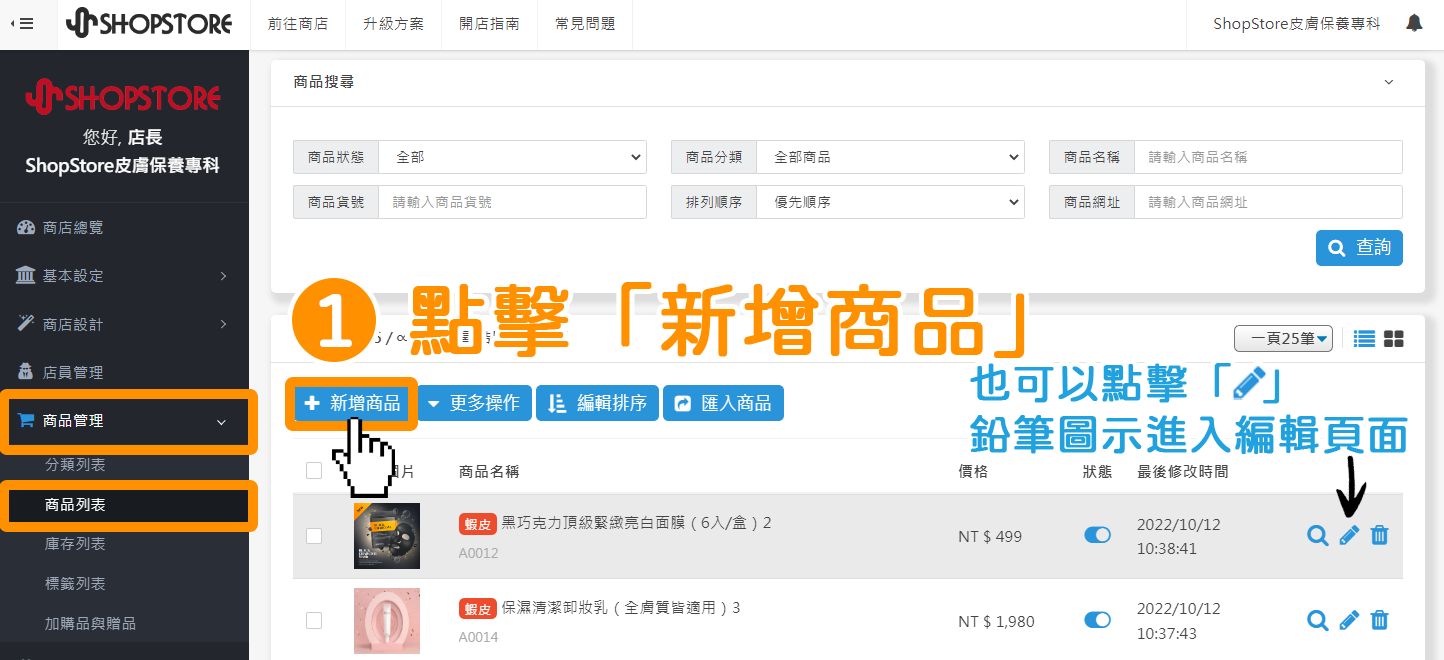
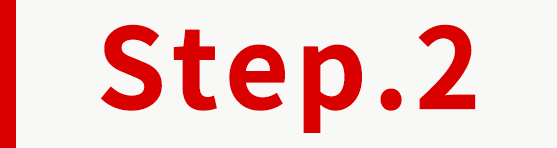
下滑頁面至稍底部,來到「相關商品設定」區塊。
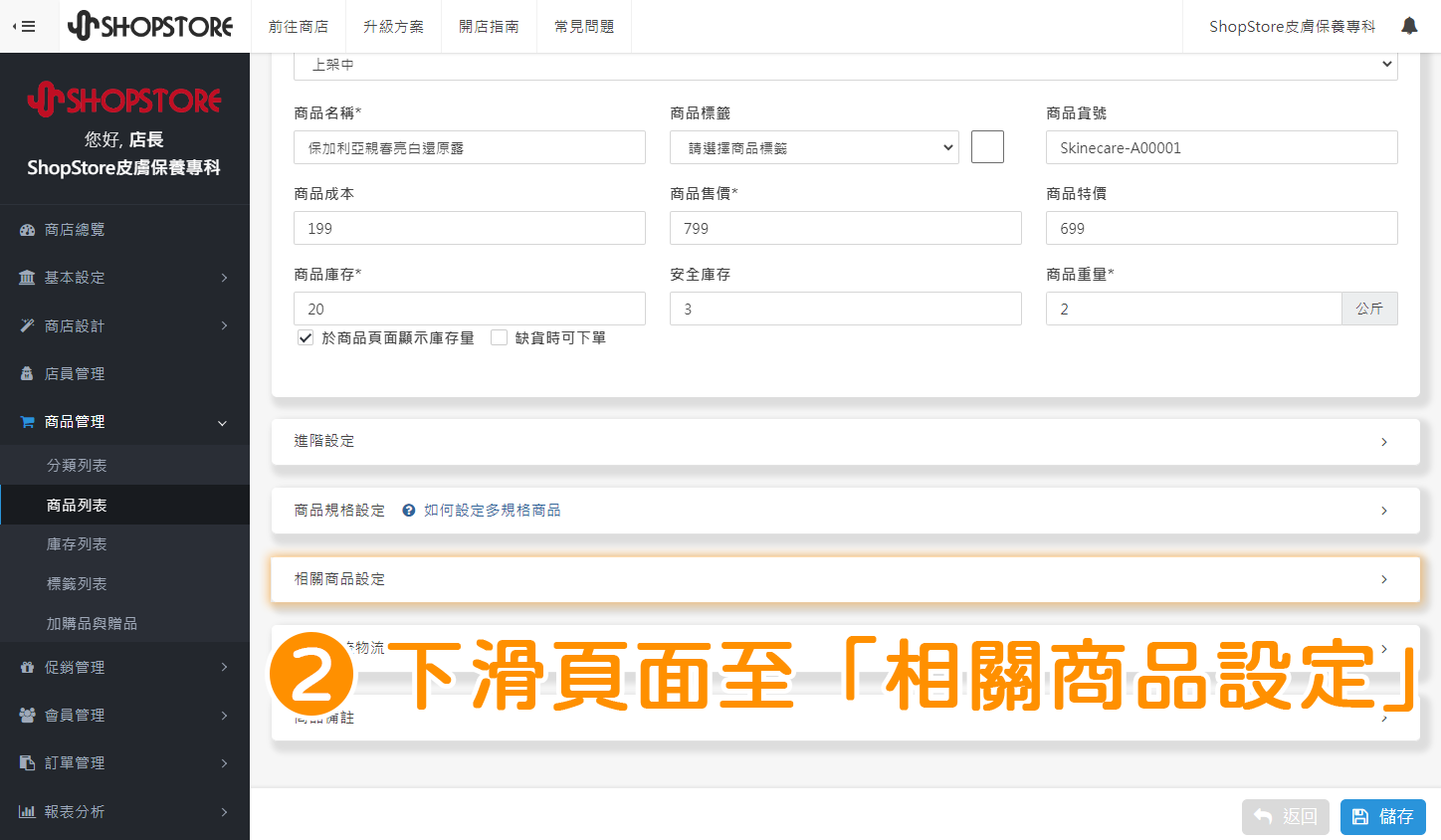
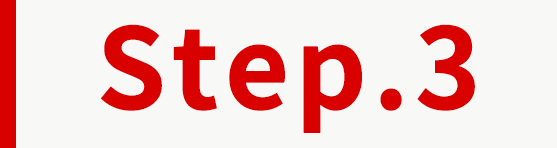
點擊「相關商品設定」展開區塊。
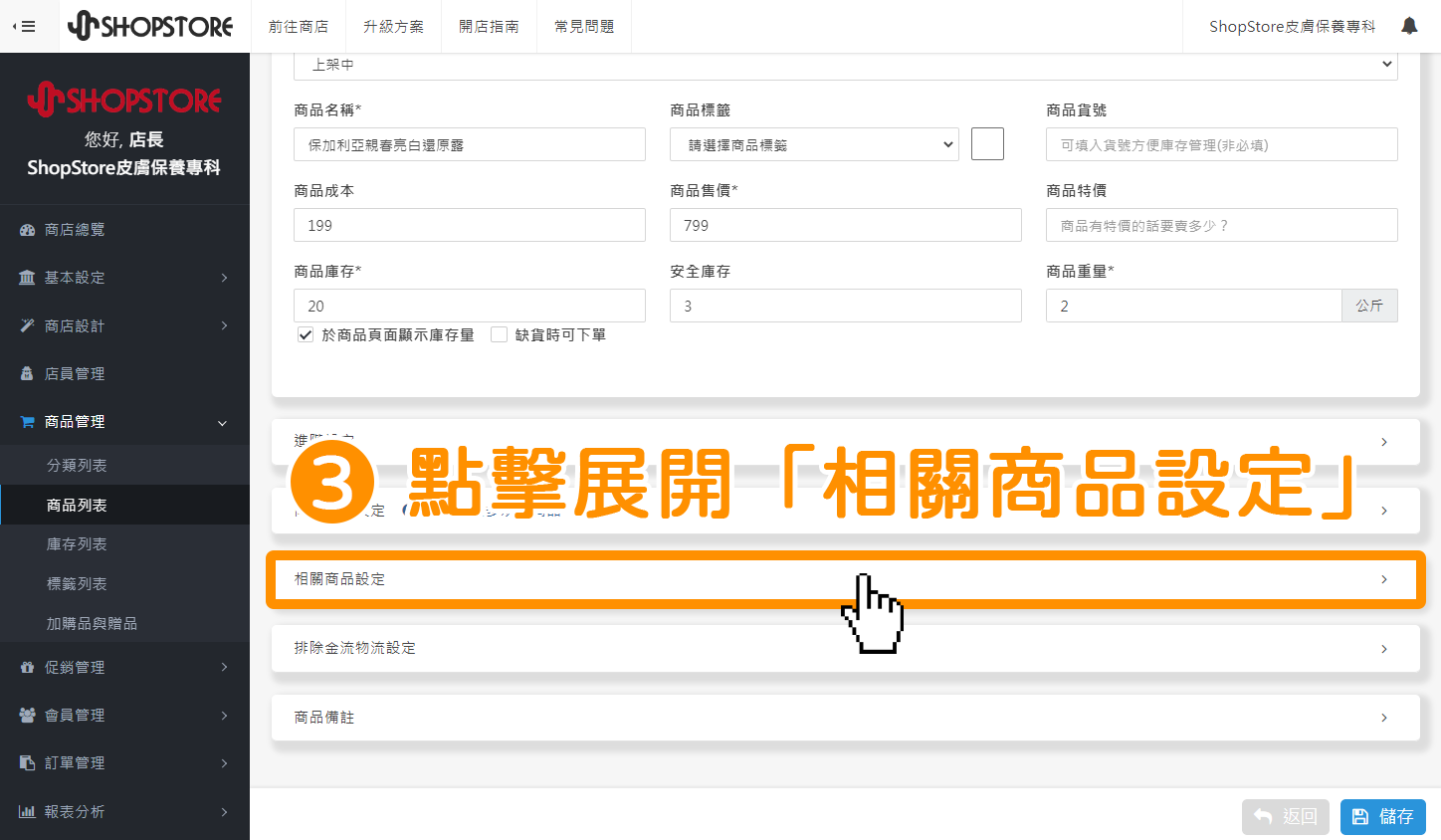

點擊中間區塊的「選擇相關商品」。
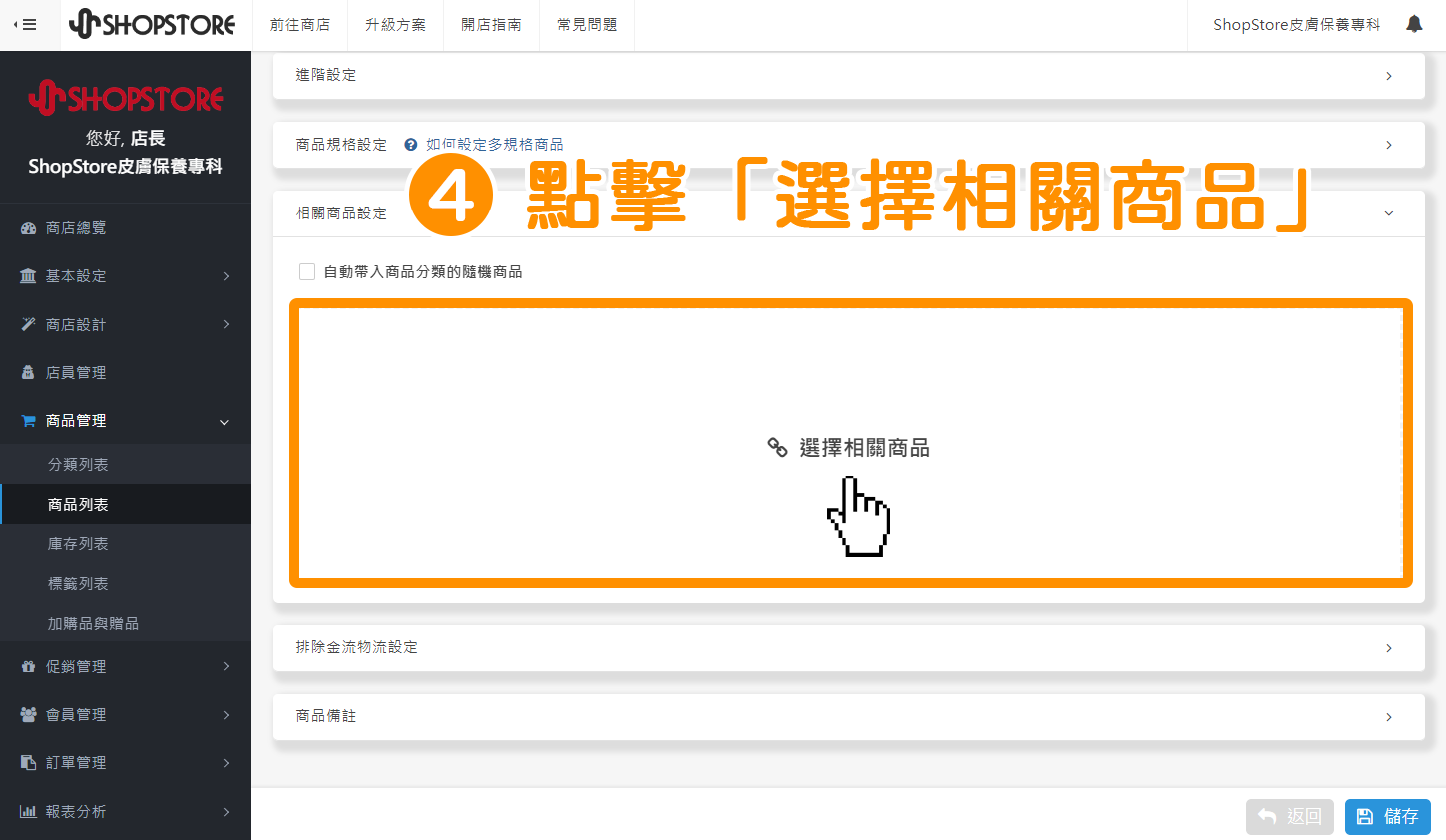

選擇想要置入的商品。
*最多只可選擇「4 項」商品,因前台最多只會顯示 4 項相關商品。
*店家也可透過上方的「搜尋框」,搜尋想置入的商品。
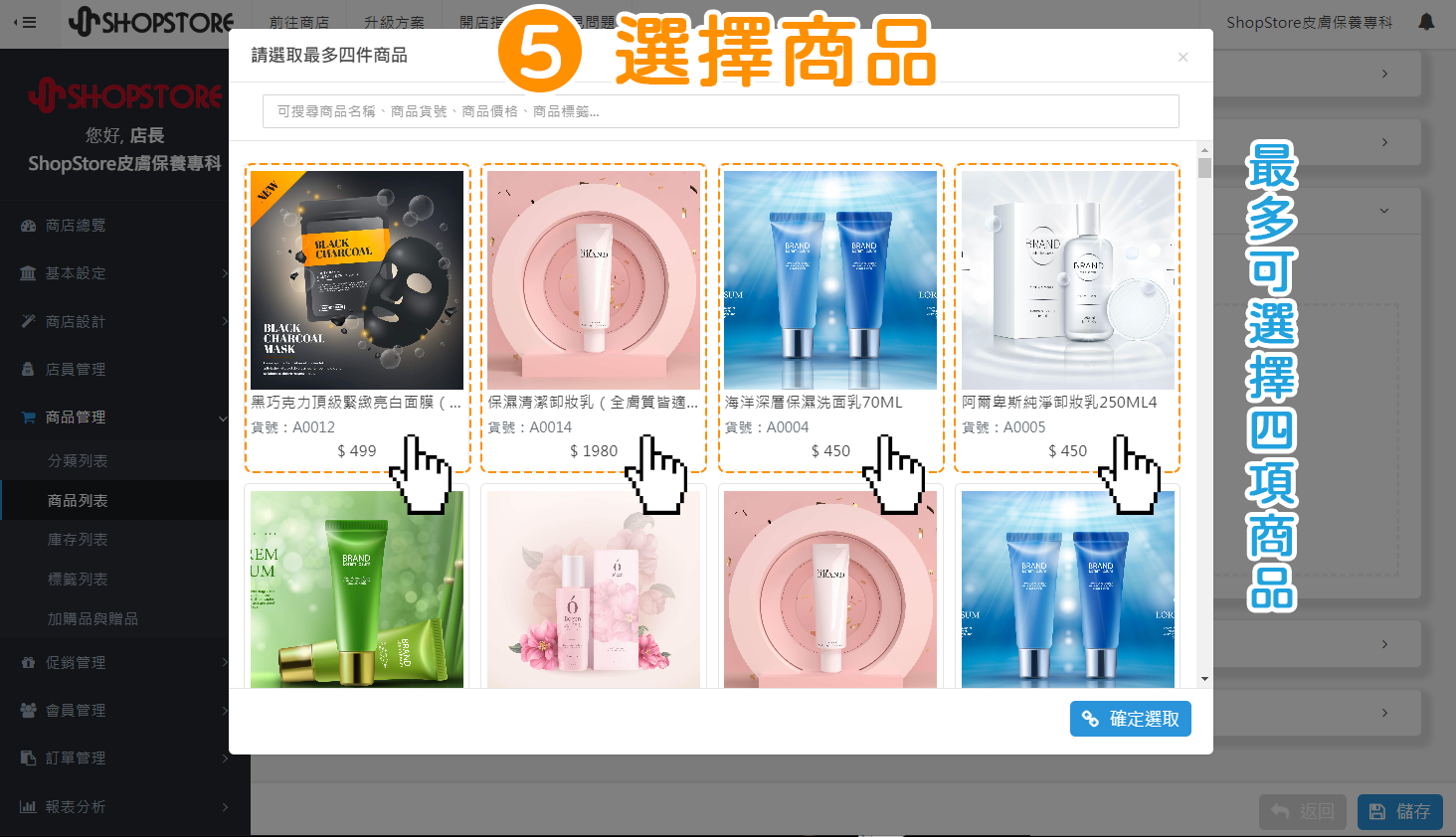

確認選擇的商品正確後,點擊右下方藍色按鈕「確定選取」。
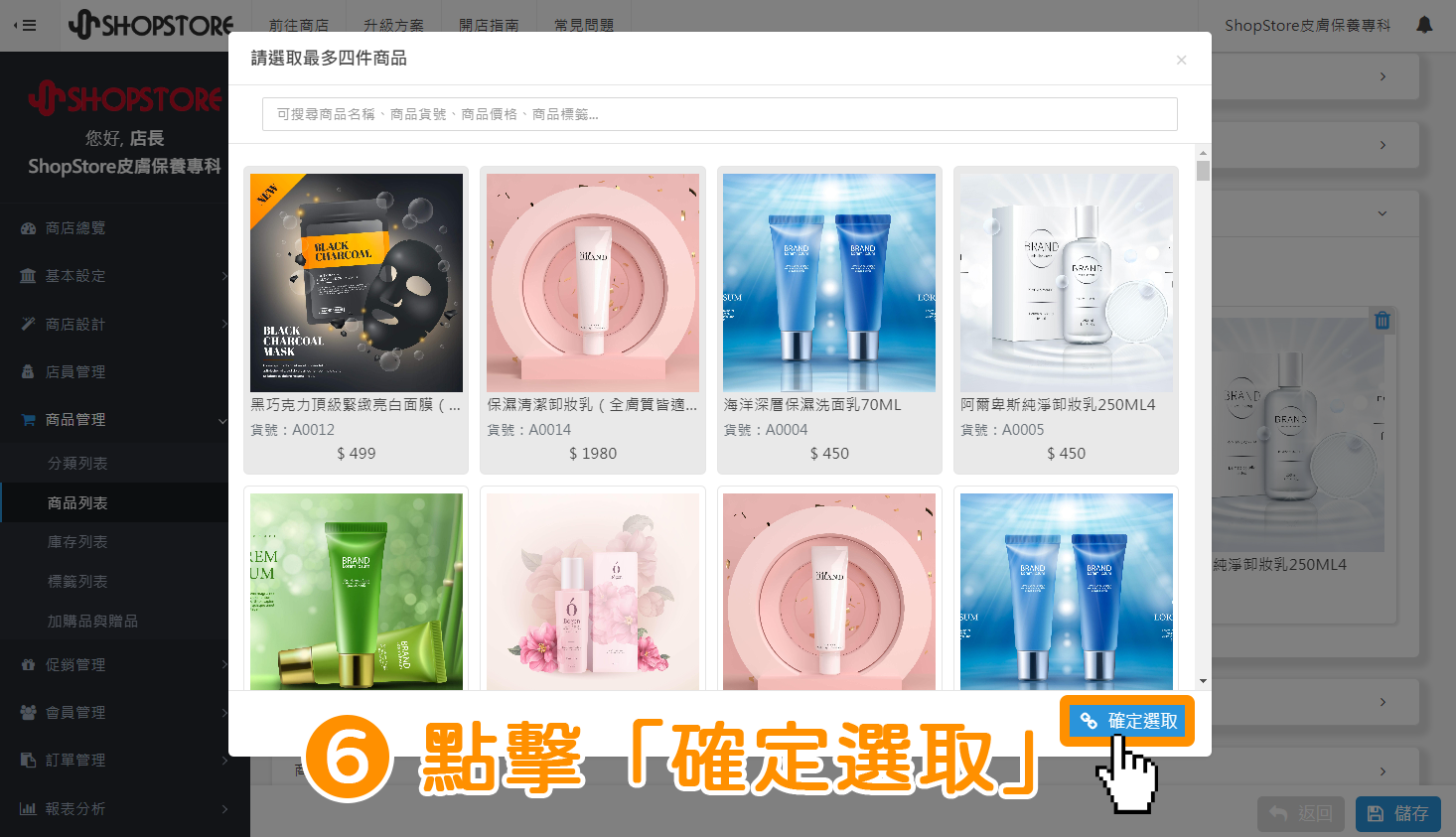
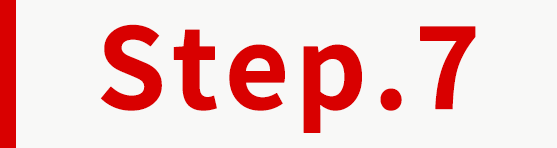
確認設定的資訊皆正確後,點擊右下方藍色按鈕「儲存」。
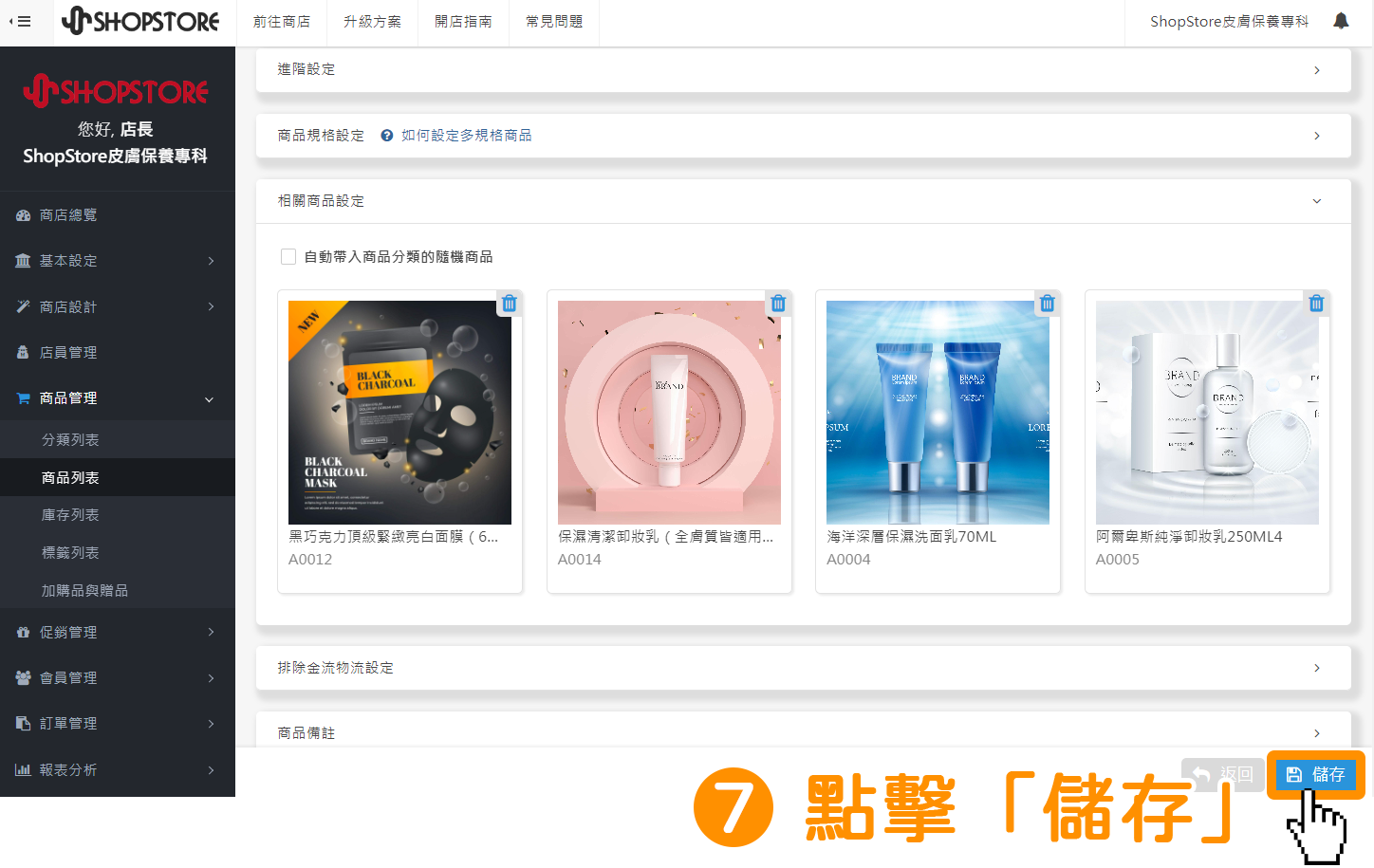
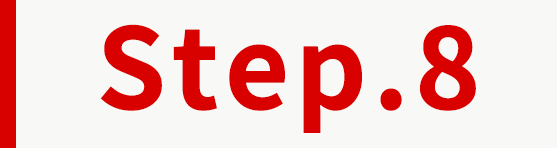
當顧客前往官網對應商品的「商品內頁」,即可以在頁面下方觀看到店家設定的「相關商品」,可點擊商品前往觀看!
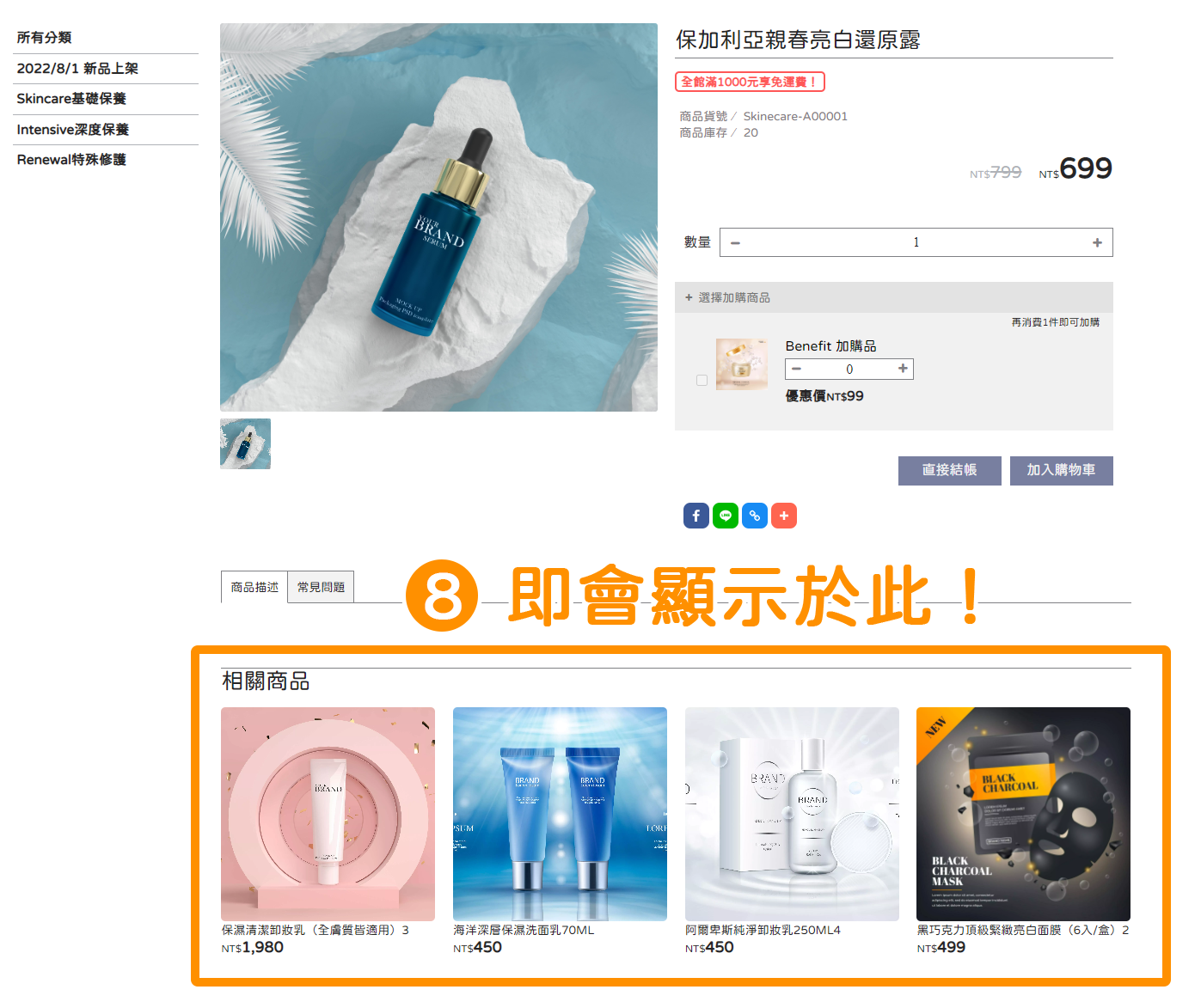
二、相關商品-系統自動帶入商品分類的隨機商品
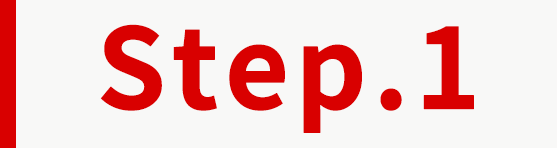
登入Shopstore店家管理後台→前往「商品管理」→「商品列表」→點擊藍色按鈕「新增商品」。
*也可以點擊商品右方的「 」鉛筆圖示,進入商品編輯頁面。
」鉛筆圖示,進入商品編輯頁面。
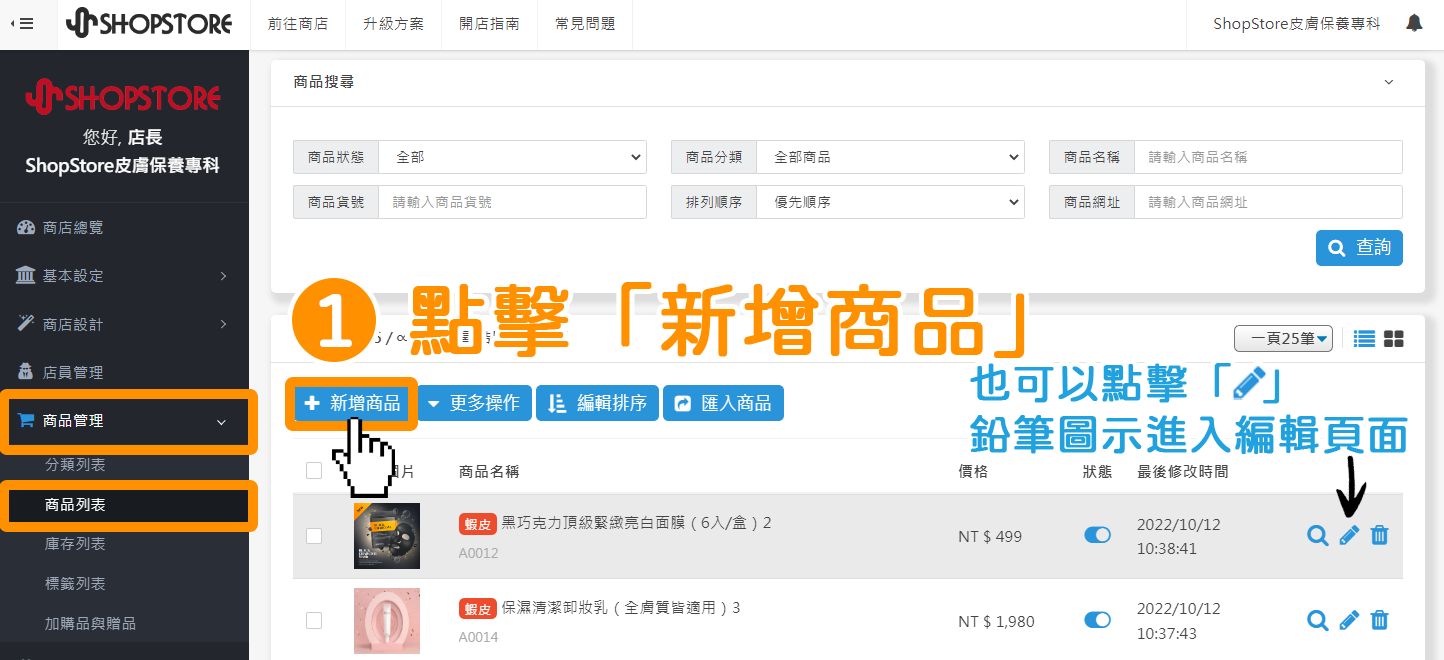
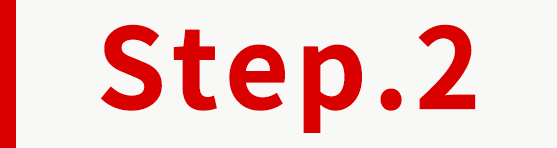
下滑頁面至稍底部,來到「相關商品設定」區塊。
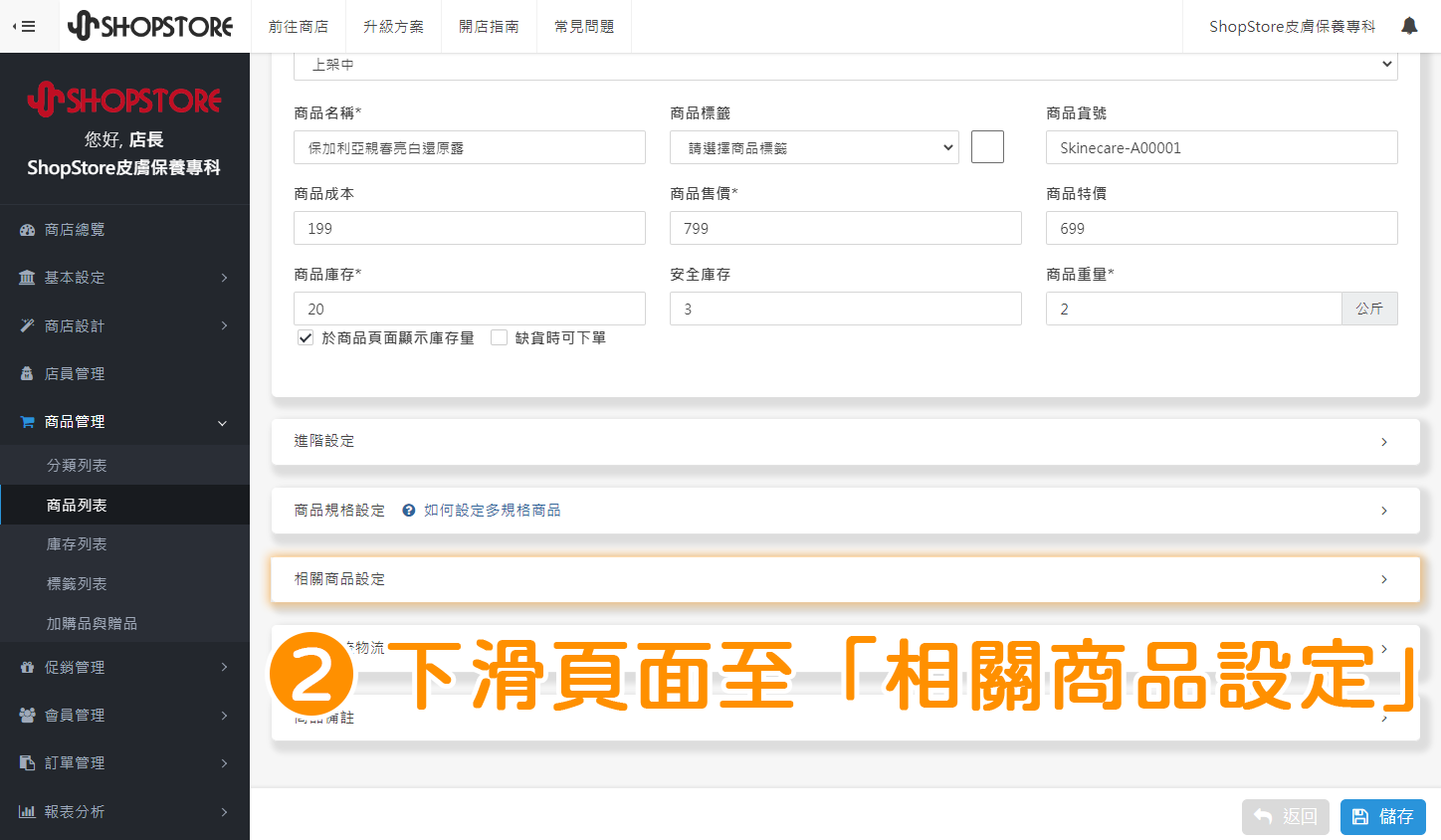
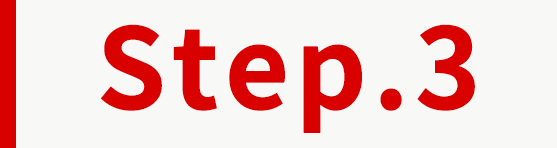
點擊「相關商品設定」展開區塊。
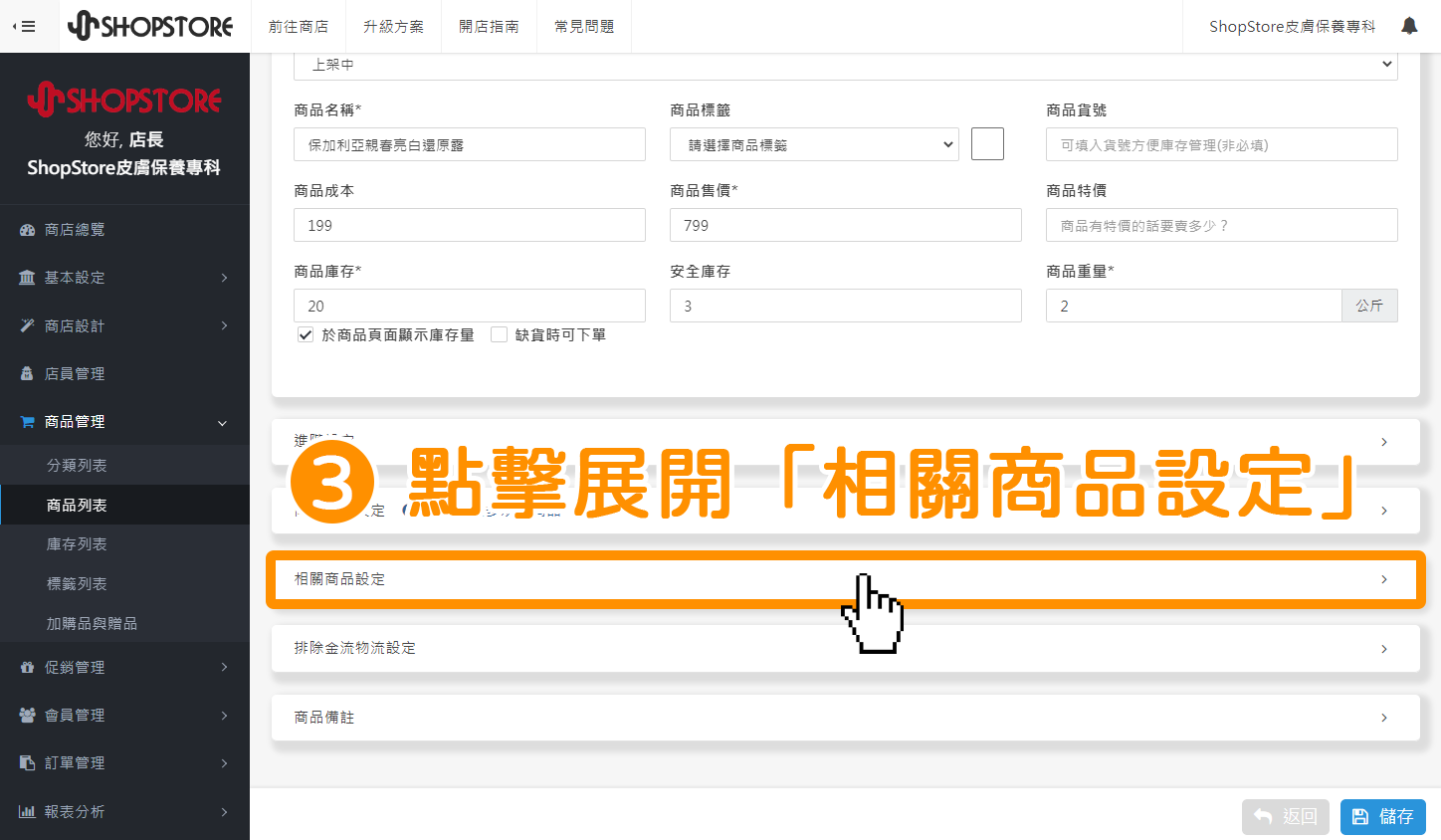

點擊勾選「自動帶入商品分類的隨機商品」。
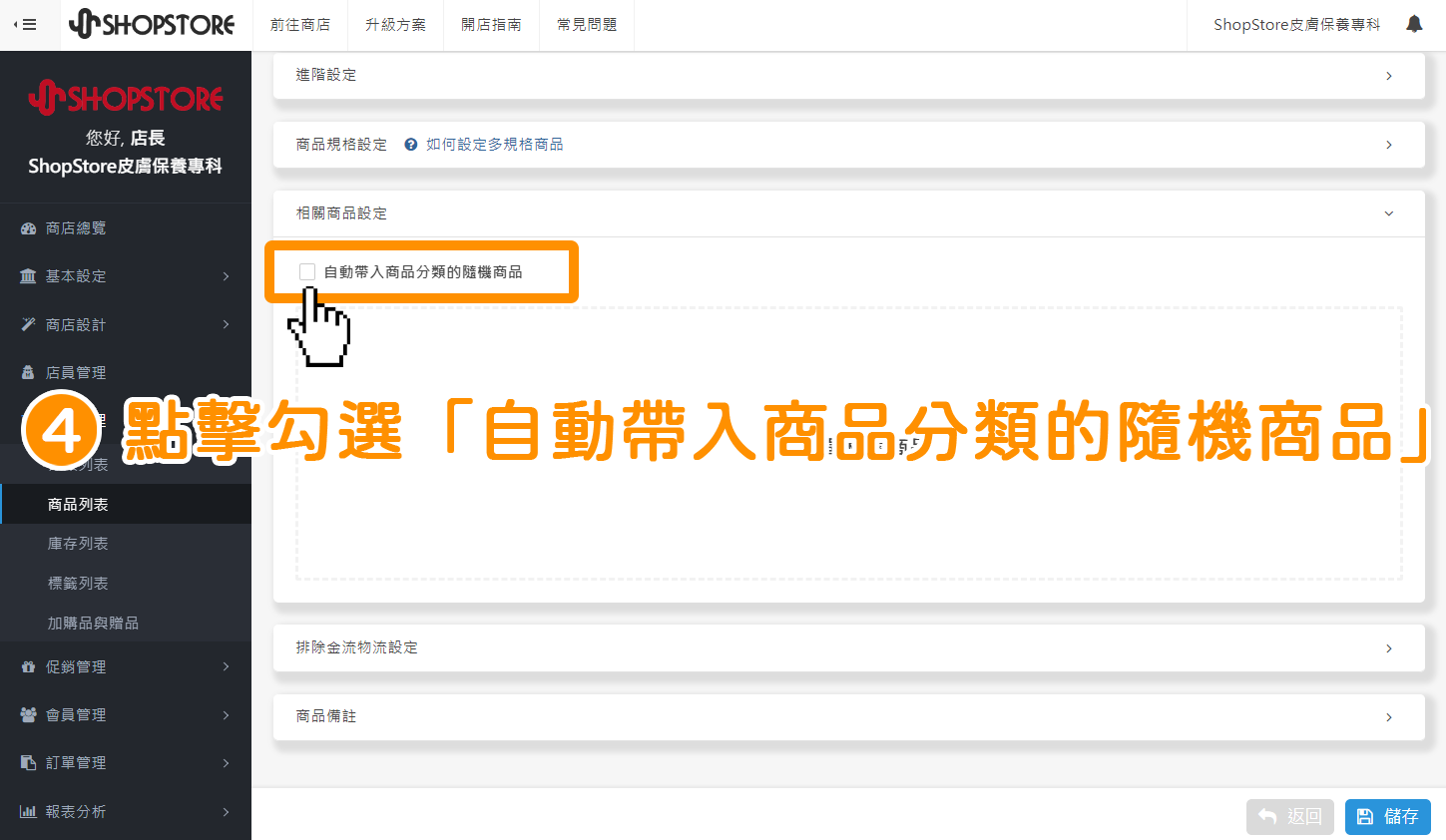

確認設定的資訊皆正確後,點擊右下方藍色按鈕「儲存」。
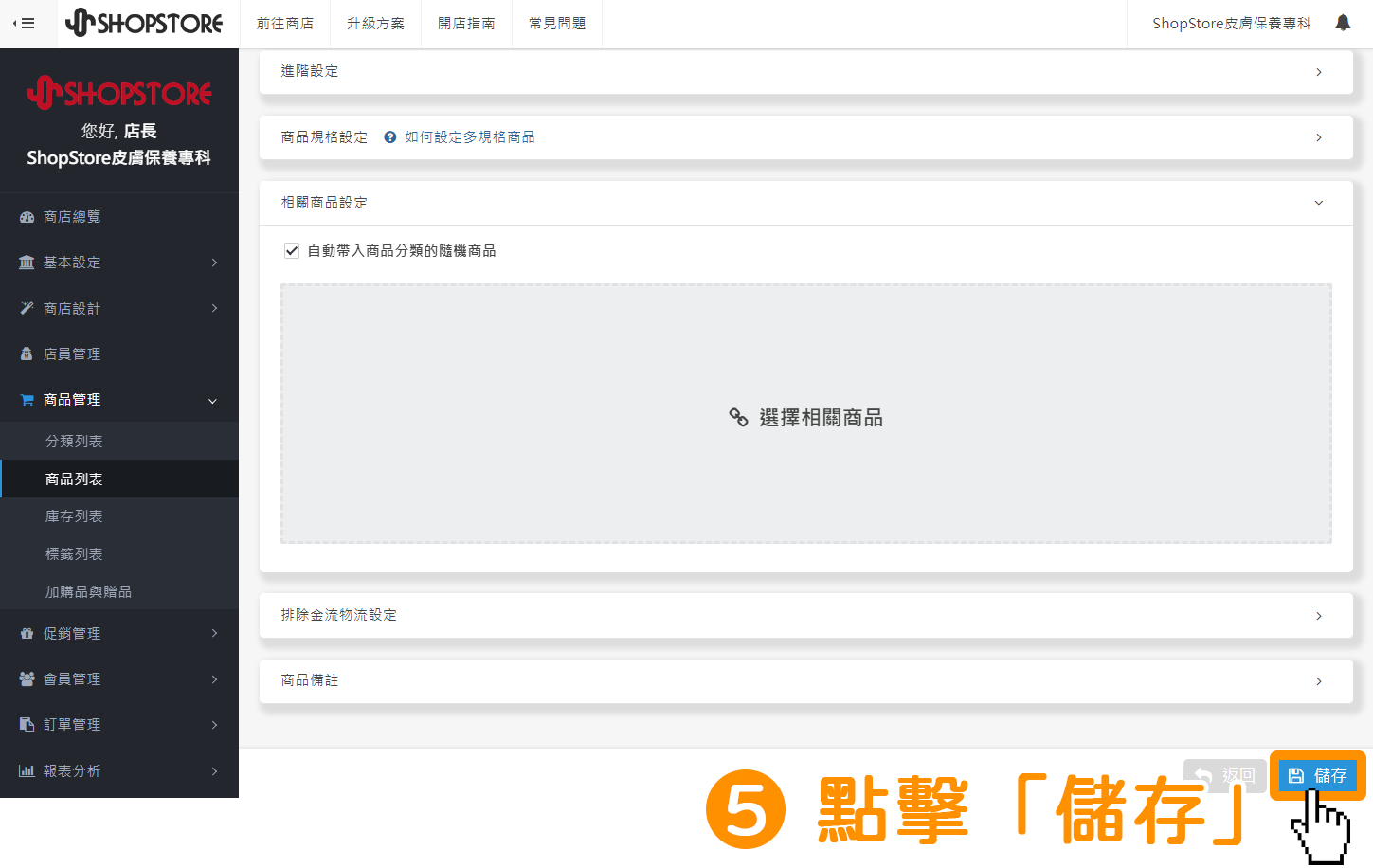

當顧客前往官網對應商品的「商品內頁」,即可以在頁面下方觀看到「相關商品」區塊,且區塊內的商品,會依照此商品設定的「所有商品分類」內所設定分類,隨機顯示分類內的商品。
*由於是隨機顯示分類內的商品,因此當分類內的商品較多,就不會每次都顯示一樣的商品的。